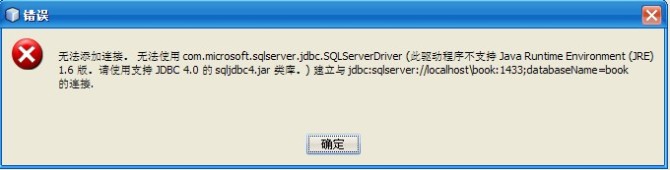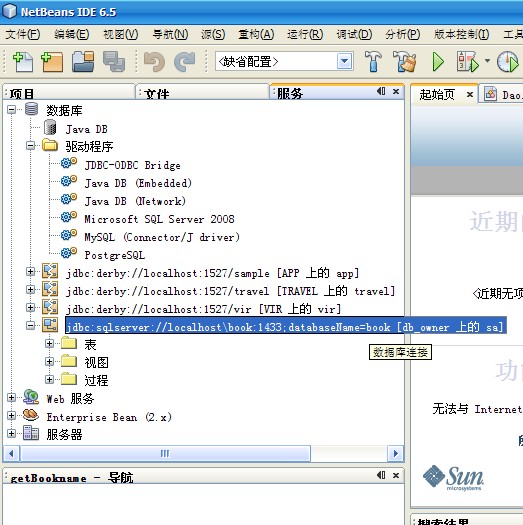好久没有碰Java感觉还真是生疏,昨天一天都没有搞出啥名堂来,还莫名其妙的断了一整天的电
今天算是有所斩获了,netbeans能够连接上数据库的话,接下来的事情就不会是很难的了
废话不多说,看怎么连接法
1.下载JDBC驱动,Microsoft SQL Server JDBC Driver 2.0,这个是09/4/3才发的,算是最新的了,支持Sql Server 2008应该是没啥问题。下载下来的是一个"SQL_Server_JDBC_Driver_20_EULA_CHS.htm"的网页,点击最下方的"我接受以上协议并且希望下载 Microsoft Windows 版本"就可以下载驱动了。这下下下来的是一个自解压文件,把它解压开来,并将里面的两个jar文件拷贝到"X:/Program Files/Java/jdk1.6.0_04/jre/lib/ext/"目录下,X要看你jdk装在哪个盘了。
2.启动NetBeans IDE 6.5,在主界面的左边,依次有"项目","文件","服务"三个页框,默认是“项目”页框,请点击页框标签"服务",找到并选中:数据库->驱动程式,按鼠标右键,选择菜单“新建驱动程序...",此时将弹出一个对话框:“新建JDBC驱动程式”,点击“添加(A)...”按钮,选择刚所存放的文件:"C:/Program Files/Java/jdk1.6.0_04/jre/lib/ext/sqljdbc4.jar"(这里请注意,一定要选择sqljdbc4.jar这个文件,Netbeans6.5只支持这个。不放心的话,可以将另一个sqljdbc.jar删掉),然后再点击“查找(F)",此时在"驱动程式类(C)"处的输入框处将显示:com.microsoft.sqlserver.jdbc.SQLServerDriver,此处不要做任何修改!!! 然后再于"名称(N)"处输入一个名字,比如: Microsoft SQL Server 2008,最后按"确定"按钮,此时驱动加载完成。
3.此时应该在"数据库"->"驱动程序"下多了一个刚输入的"Microsoft SQL Server 2008",选中它并按鼠标右键,选择"连接设置...",此时将弹出一个对话框:
主机:localhost
端口:1433
数据库:<你的数据库名>
实例名称:<你的数据库实例名>
用户名:<一般都是sa这个默认的,关于这点,下面讨论>
口令:<你设置的密码>
点击确定,没有出现什么问题的话,就说明设置正确,我在这里犯了一个小错误
这个问题就是上面说的,一定要选择sqljdbc4.jar这个文件。这里可能是Netbeans的一个小BUG吧,我已经选择的就是这个文件,但是它偏要锁定sqljdbc.jar。我重启了两次Netbeans就好了。
设置好之后,跳出来一个对话框让你选择架构(具体的什么架构什么用我也不清楚,看上去很像是和数据库的权限挂钩的)
全部搞掂,数据库的连接也就成功了,看图,你会发现新增了一个数据库连接,那就是我们刚才创建的
在这里,你可以创建表、视图和存储过程,当然,这一切都会更新到你的数据库中。
好了,数据库的连接到此结束
关于上面设置用户名的,再申明一下,一定要使用"SQL Server 和 Windows 身份验证模式"
我们一般在安装数据库的时候,一般都只会选择"Windows 身份验证模式"
这就需要我们做修改了。详情参考MSDN